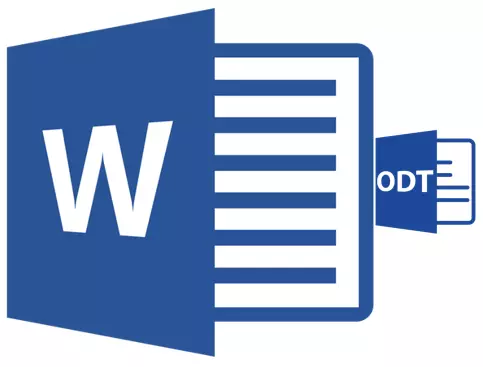
ODT fails ir teksta dokuments, kas izveidots StarOffice un OpenOffice tipa programmās. Lai gan šie produkti ir bezmaksas, MS Word teksta redaktors, lai gan tas attiecas uz apmaksātu abonementu, ne tikai populārāko, bet arī ir standarts programmatūras pasaulē, lai strādātu ar elektroniskiem dokumentiem.
Iespējams, ka daudziem lietotājiem ir nepieciešams tulkot odt uz vārdu, un šajā rakstā mēs pastāstīsim par to, kā to izdarīt. Raugoties uz priekšu Pieņemsim, ka šajā procesā nekas nav sarežģīts, turklāt jūs varat atrisināt šo problēmu divos dažādos veidos. Bet vispirms vispirms.
Nodarbība: Kā tulkot HTML Word
Izmantojot īpašu spraudni
Tā kā apmaksāta biroja auditorija no Microsoft, kā arī tās bezmaksas analogiem, ir diezgan liela, formātu saderības problēma ir pazīstama ne tikai parastajiem lietotājiem, bet arī izstrādātājiem.Iespējams, tas ir tieši tas, ka īpašu pārveidotāju spraudņu izskats ir diktēts, kas ļauj ne tikai apskatīt ODT dokumentus vārdos, bet arī saglabāt tos formātā, standarta šai programmai - doc vai docx.
Izvēlieties un instalējiet pārveidotāja spraudni
ODF Tulkotājs pievienojumprogramma birojam - Tas ir viens no šiem spraudņiem. Tas ir viņa mums ar jums un lejupielādēt un pēc tam instalēt. Lai lejupielādētu instalācijas failu, noklikšķiniet uz tālāk norādītās saites.
Lejupielādēt ODF Tulkotājs pievienojumprogrammu birojam
1. Sāciet lejupielādēto instalācijas failu un noklikšķiniet uz "Uzstādīt" . Sākot lejupielādes, kas nepieciešamas, lai instalētu spraudni datorā.
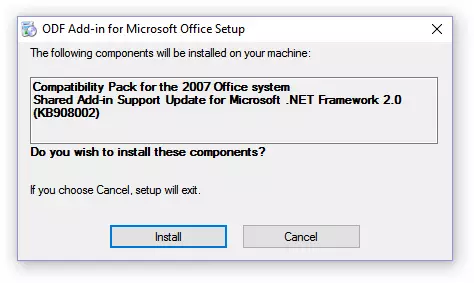
2. Logā Instalēšanas vednis, kas parādās priekšā, noklikšķiniet uz "Nākamais".

3. Veikt licences līguma noteikumus, nosakot atzīmi pretī attiecīgajam vienumam, un vēlreiz nospiediet "Nākamais".
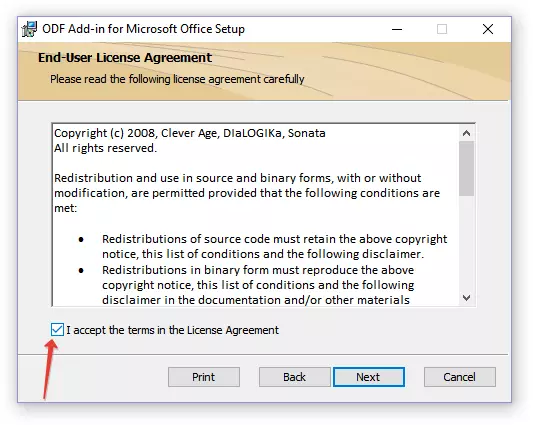
4. Nākamajā logā jūs varat izvēlēties, kuru šis spraudnis būs pieejams - tikai jums (marķieris pretī pirmajam vienumam) vai visiem šī datora lietotājiem (marķieris pretī otrajam vienumam). Padariet savu izvēli un noklikšķiniet uz "Nākamais".
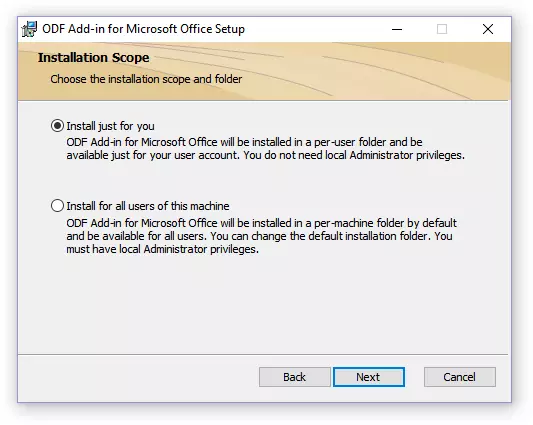
5. Ja nepieciešams, mainiet standarta vietu, kur instalēt ODF tulkotāju pievienojumprogrammu birojam. Pieskarieties vēlreiz "Nākamais".

6. Instalējiet izvēles rūtiņas pretī vienumiem ar formātiem, kurus plānojat atvērt Microsoft Word. Patiesībā, pirmais sarakstā ir nepieciešams mums OpenDocument teksts (.odt) , Pārējais ir pēc izvēles pēc saviem ieskatiem. Klikšķis "Nākamais" turpināt.
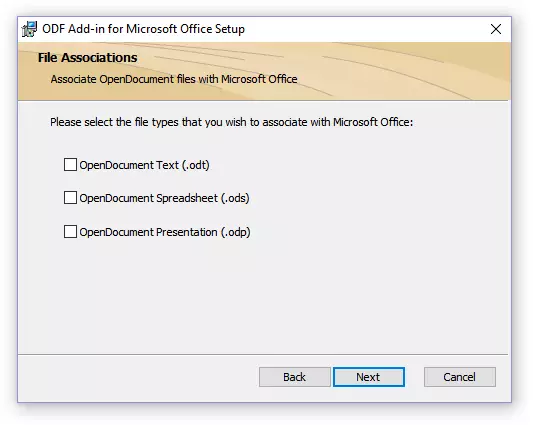
7. Pieskarieties "Uzstādīt" Lai beidzot sāktu instalēšanu plug-in ar datoru.
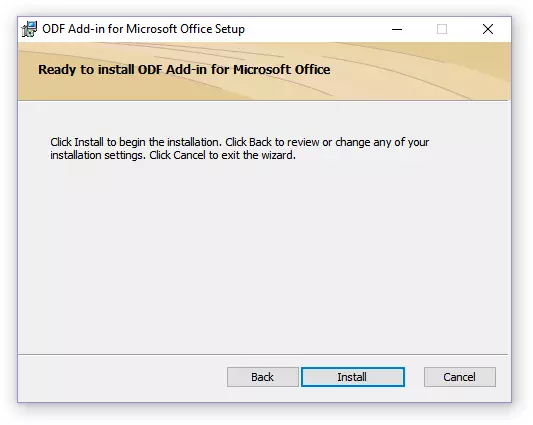
8. Pēc instalēšanas procesa pabeigšanas noklikšķiniet uz "Pabeigt" Lai izietu no instalācijas vedņa.
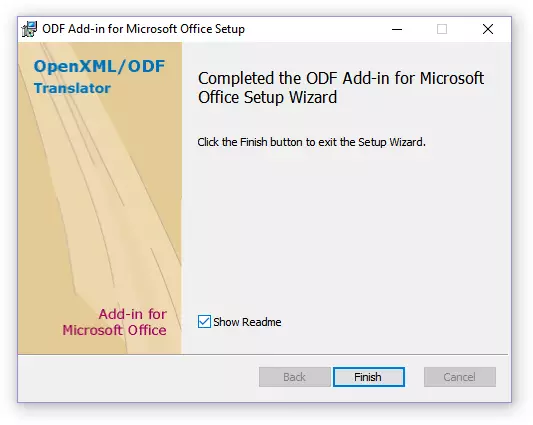
Uzstādot ODF tulkotāju pievienojumprogrammu birojam, varat doties uz ODT dokumenta atvēršanu vārdos, lai to vēl vairāk pārvērstu DOC vai DOCX.
Konvertēt failu
Pēc tam, kad esat veiksmīgi instalējis spraudņa pārveidotāju, vārdu, tas būs iespējams atvērt failus ODT formātā.
1. Palaidiet MS Word un izvēlieties izvēlnē "Fails" paragrāfs "Atvērt" , un tad "Pārskats".
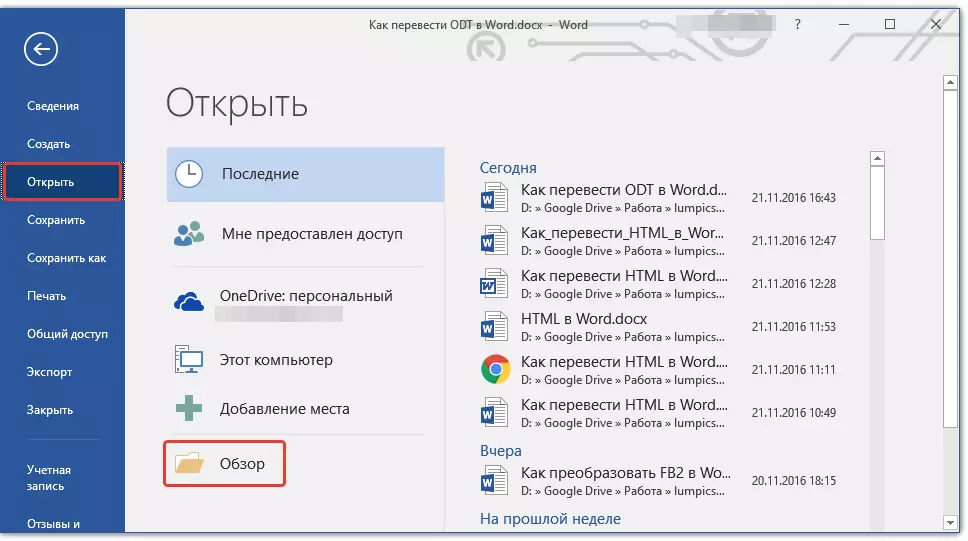
2. Operatora logā, kas atveras dokumenta formāta izvēles izvēlnē, atrodiet sarakstā, atrodiet dokumenta formāta izvēlni, atrodiet sarakstā "Teksts OpenDocument (* .odt)" un izvēlieties šo vienumu.
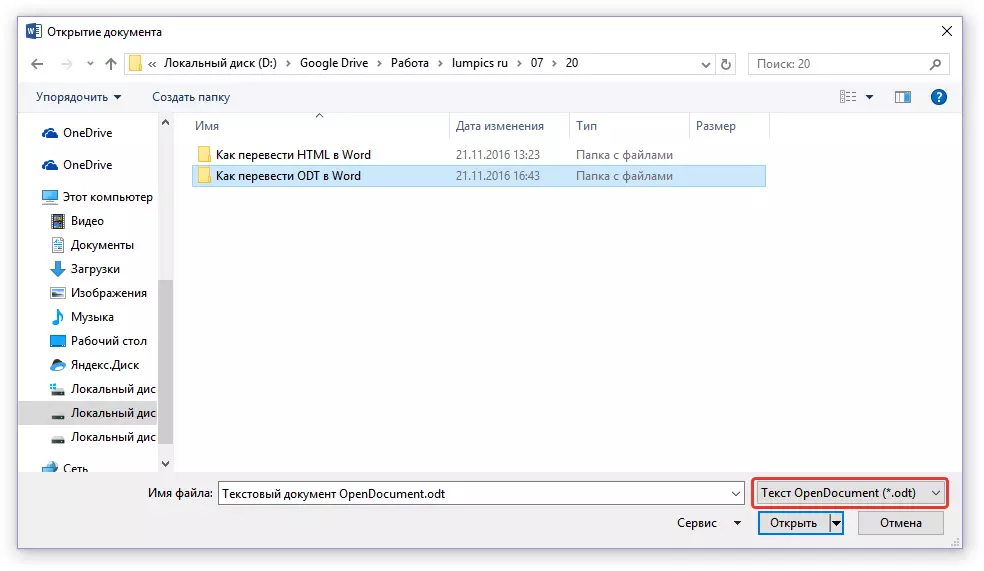
3. Dodieties uz mapi, kas satur nepieciešamo ODT failu, noklikšķiniet uz tā un noklikšķiniet uz "Atvērt".
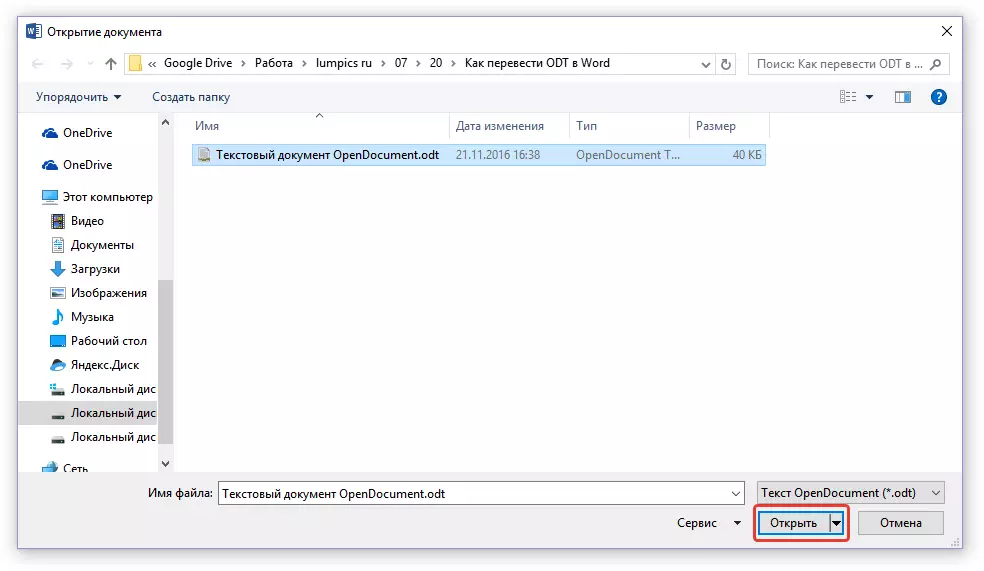
4. Fails tiks atvērts jaunajā Word logā Secure View režīmā. Ja jums ir nepieciešams to rediģēt, noklikšķiniet uz "Atļaut rediģēšanu".
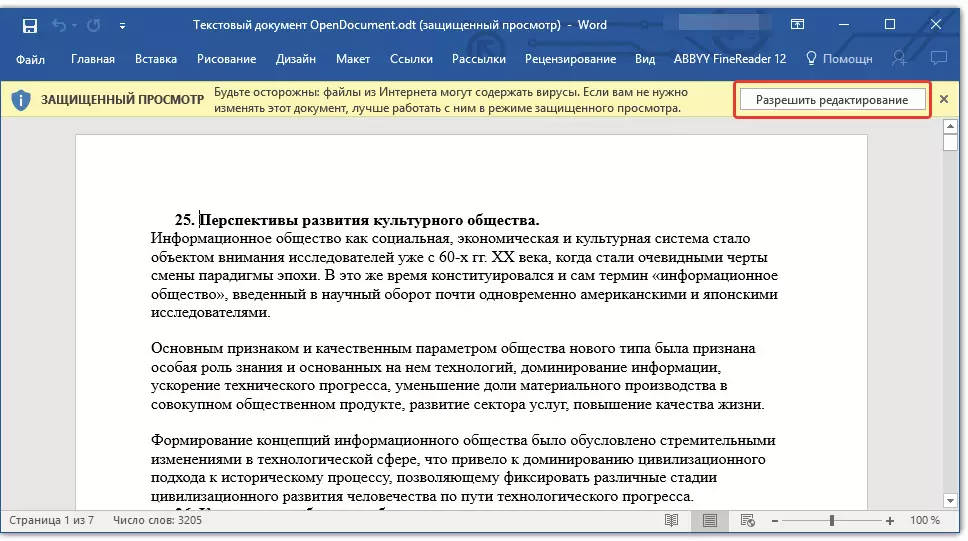
Rediģēts ar ODT dokumentu, mainot to formatējumu (ja nepieciešams), jūs varat droši pārslēgties uz tās konversiju, precīzāk, lai saglabātu vajadzīgo formātu - DOC vai DOCX.

Nodarbība: Teksta formatēšana vārdos
1. Dodieties uz cilni "Fails" un izvēlieties "Saglabāt kā".
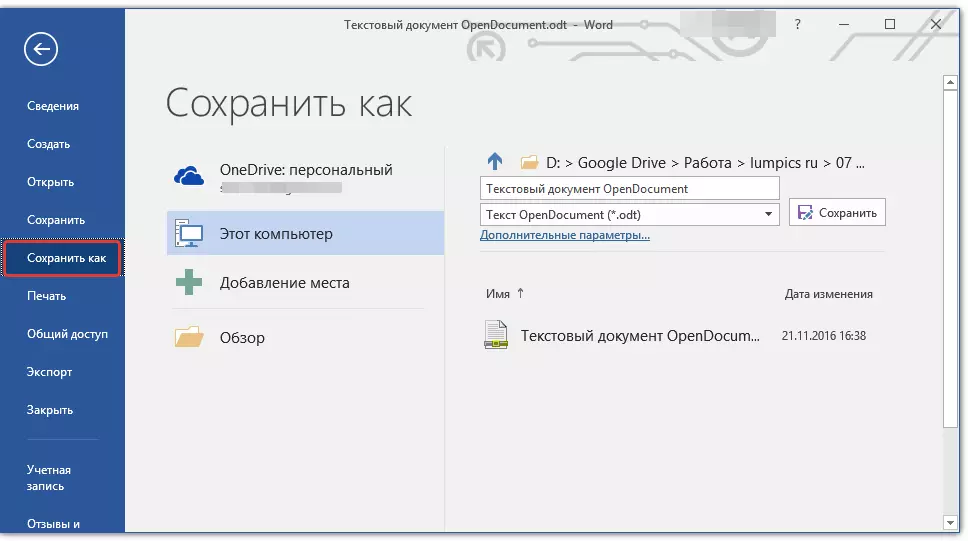
2. Ja nepieciešams, nolaižamajā izvēlnē nolaižamajā izvēlnē atlasiet faila tipu: "Word dokuments (* .docx)" vai "Word dokuments 97 - 2003 (* .doc)" Atkarībā no tā, kurš no formātiem jums ir nepieciešams izejas.
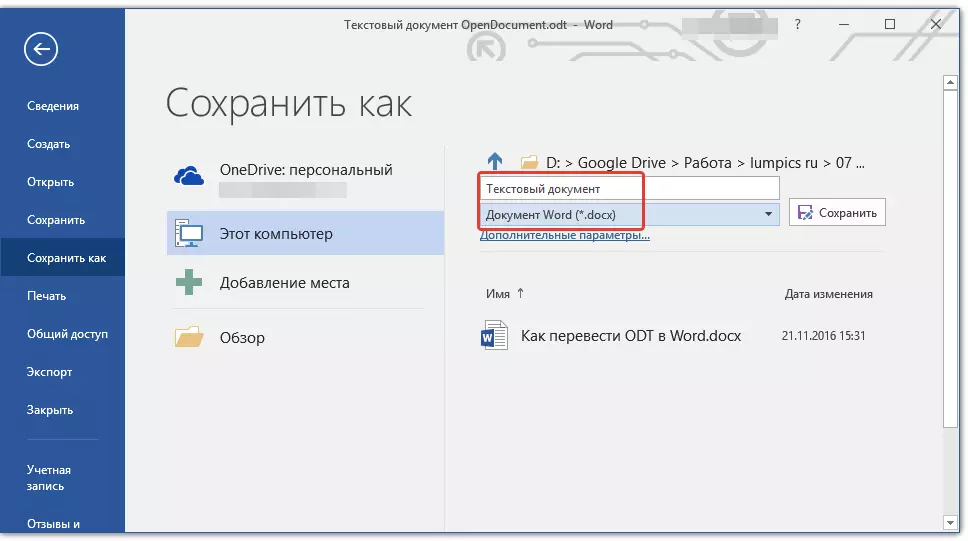
3. Nospiediet "Pārskats" Varat norādīt vietu, kur saglabāt failu, tad vienkārši noklikšķiniet uz pogas "Saglabāt".
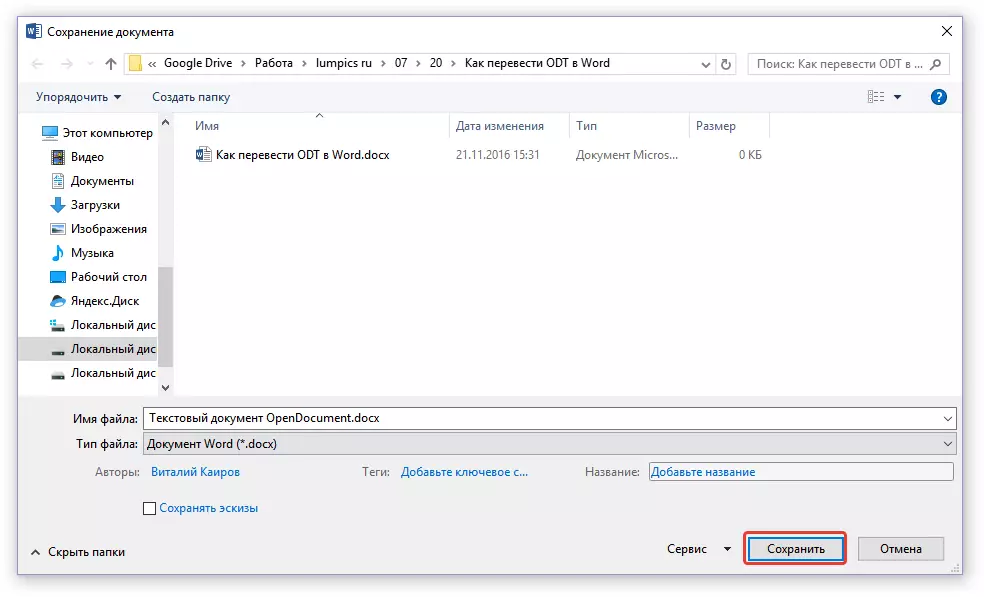
Tādējādi mēs varētu pārsūtīt ODT failu uz Word dokumentu, izmantojot īpašu pārveidotāja spraudni. Šī ir tikai viena no iespējamām metodēm, turpmāk mēs uzskatām vēl vienu.
Izmantojot tiešsaistes pārveidotāju
Iepriekš aprakstītā metode ir ārkārtīgi laba gadījumos, kad jums bieži ir jārisina ODT dokumenti. Ja nepieciešams, lai pārvērstu to uz vārdu, jums ir viens vai tamlīdzīgi nepieciešami ļoti reti, tas nav nepieciešams, lai lejupielādētu un instalētu trešās puses programmatūru datorā vai klēpjdators.
Tiešsaistes pārveidotāji palīdzēs atrisināt šo uzdevumu, kas internetā ir diezgan daudz. Mēs piedāvājam Jums iespēju izvēlēties trīs resursus, no kuriem katra būtībā ir identiskas, tāpēc vienkārši izvēlieties to, kas jums patīk.
Pārvēršot
Zamzārs
Tiešsaistes konvertēšana.
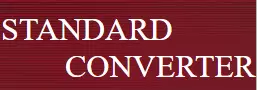
Apsveriet visus ODT konvertēšanas smalkumus vārdos tiešsaistē par konvertora resursu piemēru.
1. Izpildiet iepriekš norādīto saiti un lejupielādējiet ODT failu tīmekļa vietnē.

2. Pārliecinieties, vai parametrs tiek parādīts apakšā. "ODT DOC" un nospiediet "Konvertēt".

Piezīme: Jūs nevarat pārvērst šo resursu, lai docx, bet tas nav problēma, jo DOC failu var pārvērst jaunākajā docx un vārdā. Tas tiek darīts tādā pašā veidā, kā mēs saskaņojām ODT dokumentu programmā.
3. Pēc konvertēšanas pabeigšanas faila saglabāšanai parādīsies logs. Dodieties uz mapi, uz kuru vēlaties to saglabāt, ja nepieciešams, mainiet vārdu un noklikšķiniet uz "Saglabāt".
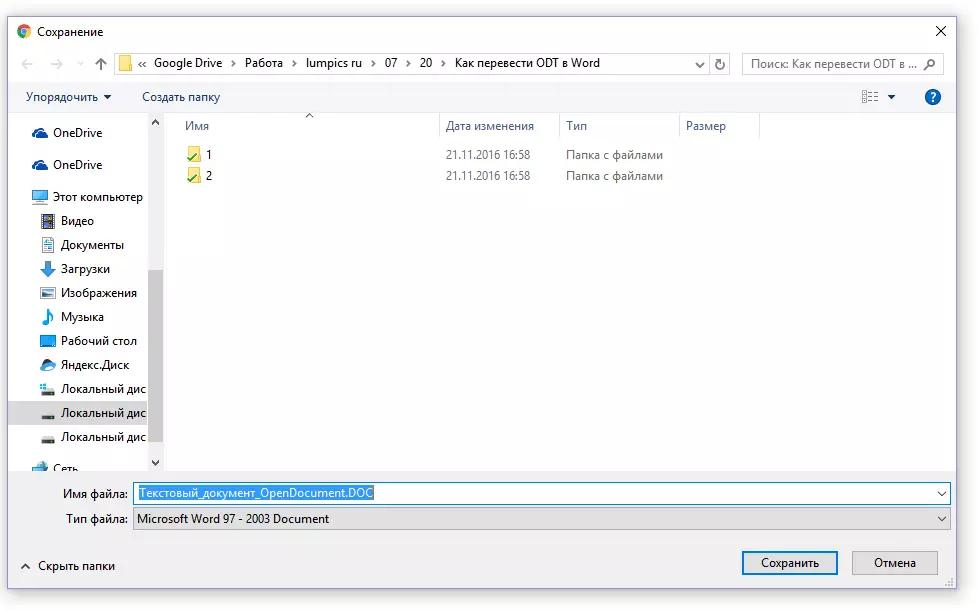
Tagad konvertē uz DOC ODT failu var atvērt Word un rediģēt, izslēdzot drošu skatīšanas režīmu. Pabeidzot darbu pie dokumenta, neaizmirstiet to saglabāt, norādot docx formātu DOC (tas nav nepieciešams, bet vēlams).
![Text_document_opendocument.doc [Limited funkcionalitātes režīms] - vārds](/userfiles/134/8691_22.webp)
Nodarbība: Kā noņemt ierobežoto funkcionalitātes režīmu vārda
Tas viss, tagad jūs zināt, kā tulkot odt ar vārdu. Vienkārši izvēlieties metodi, kas jums būs ērtāka, un, ja nepieciešams, izmantojiet to.
